A volte capita di essere fuori sede, per questo motivo diventa essenziale programmare l’invio di email automatiche come risposta ai destinatari, oggi vedremo come fare.
Come scrivere una risposta automatica nelle mail
Per impostare una risposta automatica per la tua casella di posta elettronica, segui i seguenti passaggi:
- Accedi alla tua casella di posta elettronica.
- Crea un nuovo messaggio e scrivi il testo della tua risposta automatica. Puoi includere informazioni come la tua assenza, il motivo per cui non sei disponibile e quando prevedi di tornare. Assicurati di includere un saluto e una firma per il messaggio.
- Salva il messaggio come una bozza o una risposta automatica.
- Trova le impostazioni dell’account o dell’opzione di messaggio automatico nella tua casella di posta elettronica. Le impostazioni possono variare a seconda del provider di posta elettronica.
- Seleziona l’opzione per attivare una risposta automatica e inserisci il testo del messaggio che hai creato nella casella di testo. Puoi anche impostare un intervallo di tempo in cui la risposta automatica verrà attivata, ad esempio dal tuo primo giorno di assenza fino al giorno in cui prevedi di tornare.
- Assicurati di salvare le impostazioni della risposta automatica o di cliccare su “Attiva” per abilitare la risposta automatica.
Una volta attivata, la risposta automatica verrà inviata automaticamente a chiunque ti invii una mail durante il periodo specificato. Ricorda di disattivare la risposta automatica quando torni a lavorare per evitare di inviare risposte automatiche indesiderate.
In sintesi, per impostare una risposta automatica per la tua casella di posta elettronica, scrivi un messaggio di risposta automatica, trova le impostazioni dell’account o dell’opzione di messaggio automatico, inserisci il testo del messaggio e attiva la risposta automatica. Ricorda di disattivare la risposta automatica quando non sei più assente.

Cosa scrivere nella mail automatica per ferie?
Quando scrivi una mail automatica per le tue ferie, è importante fornire informazioni chiare e dettagliate sui tuoi piani di assenza. Ecco alcuni suggerimenti su cosa includere nel messaggio:
- Saluto: Inizia la tua mail con un saluto, ad esempio “Ciao” o “Salve”.
- Messaggio di assenza: Includi una breve dichiarazione che indichi che sei in ferie. Ad esempio: “Grazie per avermi contattato. Ti scrivo per informarti che sono attualmente in ferie e non disponibile per rispondere alle mail.”
- Durata delle ferie: Indica le date in cui sarai assente, così le persone che ti contattano sanno quando possono aspettarsi una risposta. Ad esempio: “Sarò in ferie dal 10 al 20 giugno.”
- Alternativa per emergenze: Se sei in un ruolo in cui potresti essere contattato per emergenze, fornisci un’alternativa per le persone che cercano di contattarti in caso di necessità. Ad esempio: “In caso di emergenze, puoi contattare il mio collega, [nome], all’indirizzo email [indirizzo email] o al numero di telefono [numero di telefono].”
- Risposta prevista: Indica quando i destinatari possono aspettarsi di ricevere una risposta da te. Ad esempio: “Ritornerò in ufficio il 21 giugno e risponderò alle tue mail appena possibile.”
- Saluti finali: Concludi la mail con un saluto cordiale, ad esempio “Cordiali saluti” o “A presto”.
In sintesi, per scrivere una mail automatica per le tue ferie, includi un saluto, una dichiarazione di assenza, le date in cui sarai assente, un’alternativa per le emergenze, una previsione di quando i destinatari riceveranno una risposta da te e un saluto finale cordiale. Assicurati di scrivere un messaggio chiaro e conciso per evitare confusione e fornire tutte le informazioni necessarie.
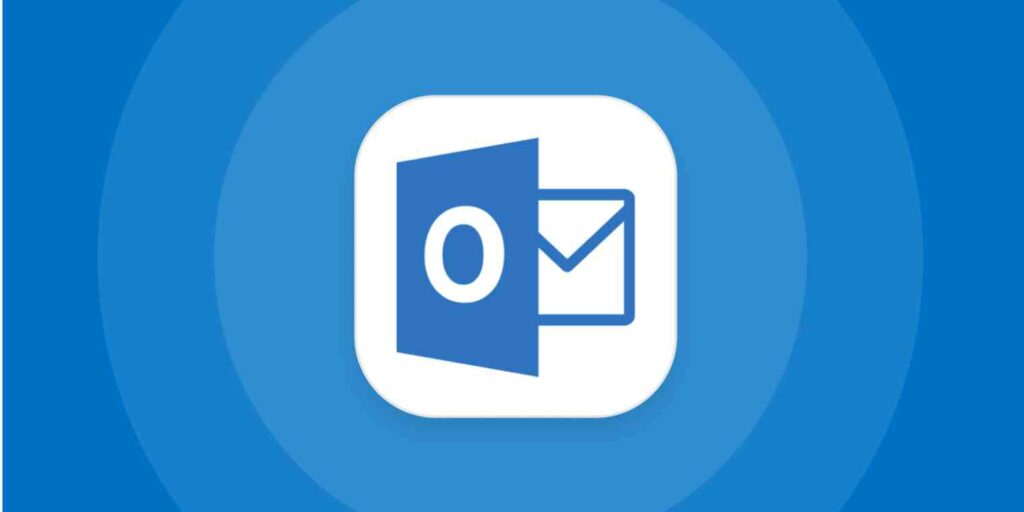
Come impostare la risposta automatica in Outlook?
Ecco come impostare una risposta automatica in Outlook:
- Apri Outlook e fai clic sulla scheda “File” nell’angolo in alto a sinistra della finestra.
- Fai clic su “Info” nel menu a sinistra.
- Fai clic sul pulsante “Gestisci regole e avvisi” nella sezione “Impostazioni dell’account”.
- Nella finestra di dialogo “Regole e avvisi“, fai clic su “Nuova regola” nella parte superiore della finestra.
- Nella finestra di dialogo “Crea regola” che appare, seleziona “Applica la regola solo durante il periodo specificato” e fai clic sul collegamento “Periodo specificato” per selezionare le date di inizio e fine della tua assenza.
- Fai clic su “Avanti” per passare alla pagina successiva della creazione della regola.
- Seleziona “Invia una risposta” e fai clic sul collegamento “una risposta specifica” per inserire il testo della tua risposta automatica.
- Personalizza il testo della tua risposta automatica come desideri e fai clic su “OK“.
- Fai clic su “Avanti” per passare alla pagina successiva della creazione della regola.
- Seleziona eventuali eccezioni alla regola, se necessario, e fai clic su “Avanti“.
- Dopo aver esaminato la tua regola, dai un nome alla regola e fai clic su “Fine” per attivarla.
- Riavvia Outlook per attivare la tua risposta automatica.
Una volta impostata, la tua risposta automatica verrà inviata a chiunque ti invii un’email durante il periodo specificato. Assicurati di personalizzare il messaggio di risposta automatica con tutte le informazioni importanti, come la durata della tua assenza e un’alternativa per le emergenze, come descritto nella mia risposta precedente.

Cosa scrivere su risposta automatica fuori sede?
Ecco un esempio di cosa potresti scrivere nella tua risposta automatica fuori sede:
Oggetto: Risposta automatica – Fuori sede
Gentile mittente,
Grazie per il tuo messaggio. Ti scrivo per informarti che al momento sono fuori sede e non posso rispondere alla tua email fino a (data di ritorno). Mi scuso per eventuali inconvenienti causati da questo.
Se la tua email richiede una risposta urgente, ti prego di contattare (nome e indirizzo email di un collega o persona di riferimento) per assistenza.
Ti ringrazio per la tua comprensione e ti risponderò non appena possibile una volta rientrato in ufficio.
Cordiali saluti,
(Tuo nome e cognome)
(Tuo ruolo o posizione lavorativa)
